如何关闭微信开机自动启动 电脑版微信怎么设置开机自启动
更新时间:2023-05-14 18:02:54作者:yang
随着微信在我们生活中的普及,越来越多的人将其作为日常交流、工作沟通的主要工具之一。但在使用电脑版微信时,有些人可能会遇到一个问题,那就是每次开机后微信会自动启动,给用户带来一定的麻烦。那么如何解决这个问题呢?在本文中我们将为大家介绍如何关闭微信开机自动启动,让每次开机都更加简单方便。
电脑版微信怎么设置开机自启动
具体方法:
1.首先,打开登录电脑上面的微信,如图所示。
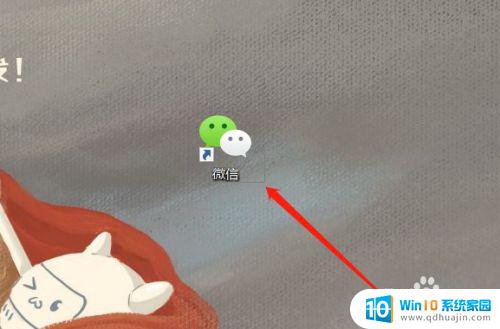
2.进入电脑版微信之后,点击左下角的“三条线”按钮,如图所示。
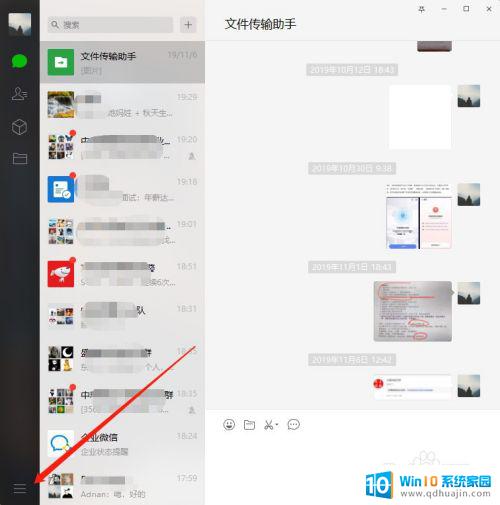
3.然后选择弹出菜单中的“设置”,进入微信的系统设置,如图所示。
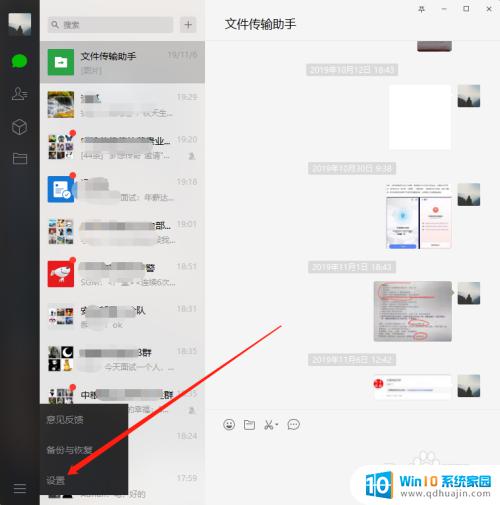
4.进入微信的系统设置之后,默认的是账号设置。这里我们选择“通用设置”,如图所示。
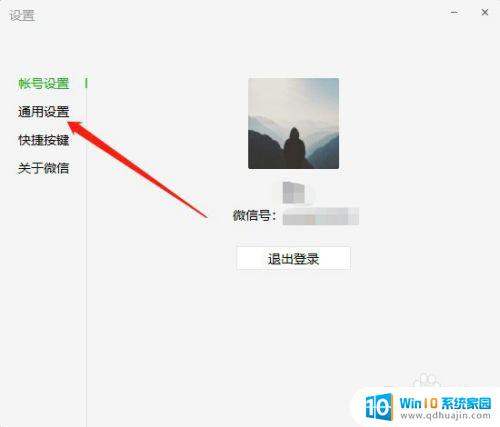
5.进入通用设置功能之后,如果想要把微信设置为开机自动启动。就可以勾选“开机时自动启动微信”,如图所示。
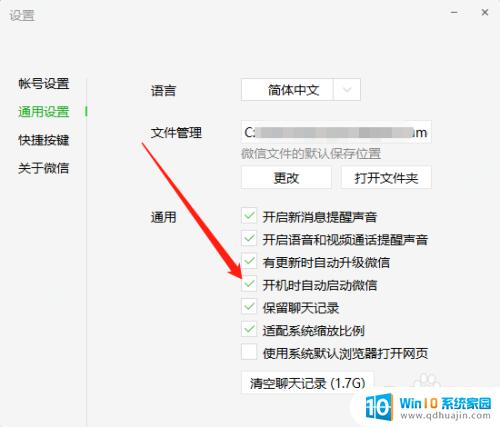
6.如果想要关闭开机启动功能,把“开机时自动启动微信”前面的勾选去掉就可以了。如图所示。
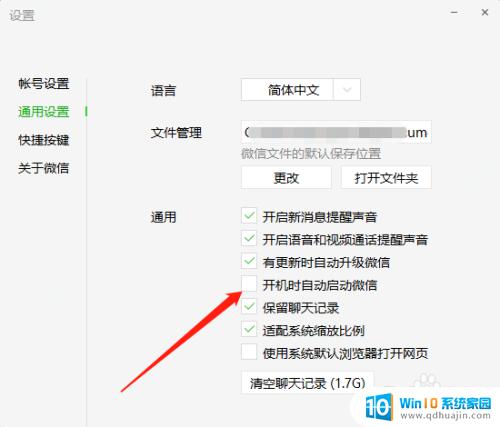
7.以上就是如何关闭微信开机自动启动的方法介绍,希望可以帮到大家。
关闭微信开机自动启动非常简单,只需要在微信设置中将开机自启动的选项关闭即可。如果需要再次启用该功能,也可以在设置中进行开启。这样可以有效减少电脑的开机负担,让电脑更加稳定流畅地运行。





